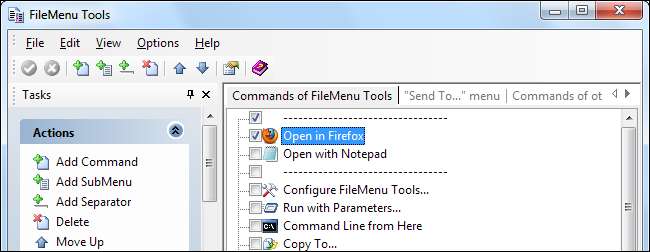
Korábban már bemutattuk a Windows Explorer helyi menüinek testreszabását egyéni parancsikonok hozzáadása és a meglévő parancsikonok eltávolítása a Beállításszerkesztővel. A FileMenu Tools egy könnyen használható, grafikus alternatíva ezeknek a meglehetősen bonyolult rendszerleíró adatbázis-feltöréseknek.
A FileMenu Tools új helyi menüelemeket adhat hozzá, és eltávolíthatja a meglévőket, függetlenül attól, hogy a Windows vagy egy harmadik féltől származó program érkezett-e hozzájuk. Számos új helyi menü opcióval is rendelkezik, de szükség esetén könnyedén letilthatja azokat.
Elkezdeni
Amikor te letöltés FileMenu Tools és telepítse, megpróbál egy eszköztárat telepíteni - valószínűleg le akarja tiltani ezt.

Alapértelmezés szerint a FileMenu Tools egy új almenüt ad hozzá számos különféle eszközzel. Ha ez sok rendetlenségnek tűnik számodra, ne aggódj - elrejtheted az összes alapértelmezett beállítást, és létrehozhatsz saját opciókat, amelyek nem jelennek meg az almenüben.
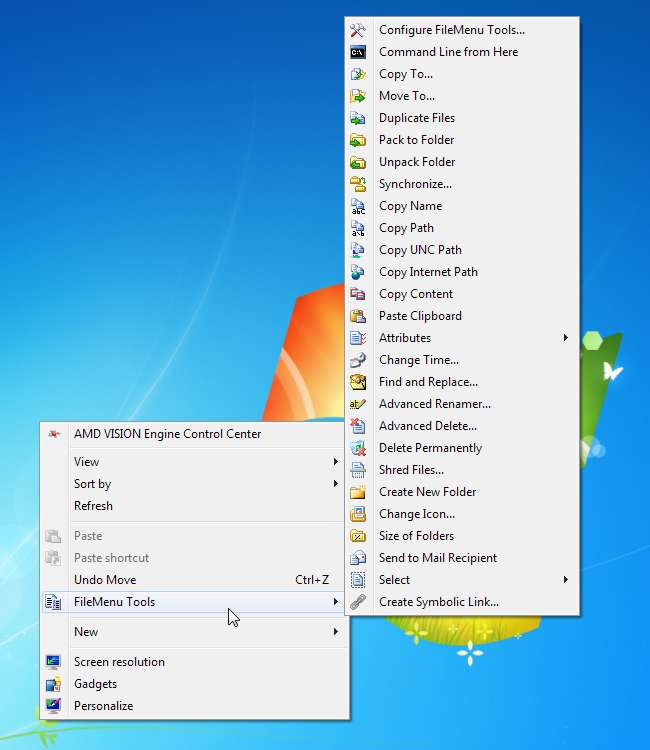
A telepítés után indítsa el a Start menüből vagy az asztalról a FileMenu Tools konfigurálása alkalmazást. A FileMenu Tools almenüben kiválaszthatja a FileMenu Tools konfigurálása opciót is.
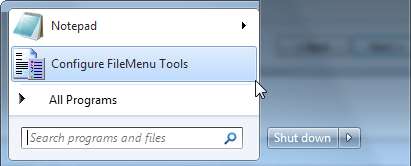
A FileMenu Tools ablakban három fül található. Az egyik segítségével kezelheti a FileMenu Eszközökhöz tartozó helyi menüelemeket, és létrehozhatja sajátjait, az egyik a Küldés menüvel foglalkozik, a másik pedig a helyi menüelemeket kezeli.
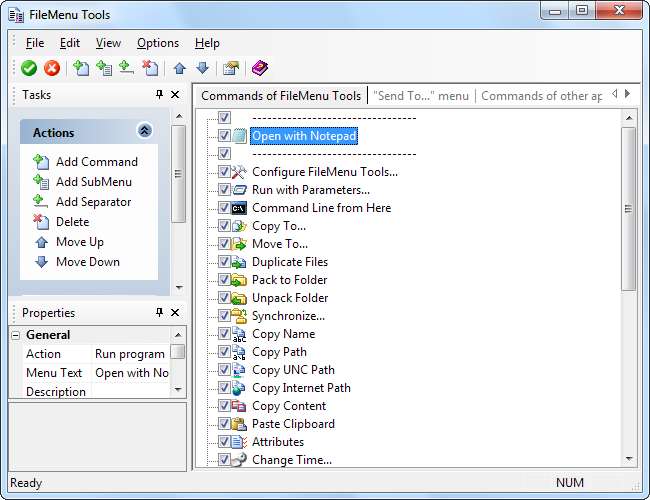
A fő lapon letilthatja a FileMenu Eszközökhöz tartozó egyedi helyi menü elemeket, vagy az Opciók menüre kattintva letilthatja az összes mellékelt eszközt.
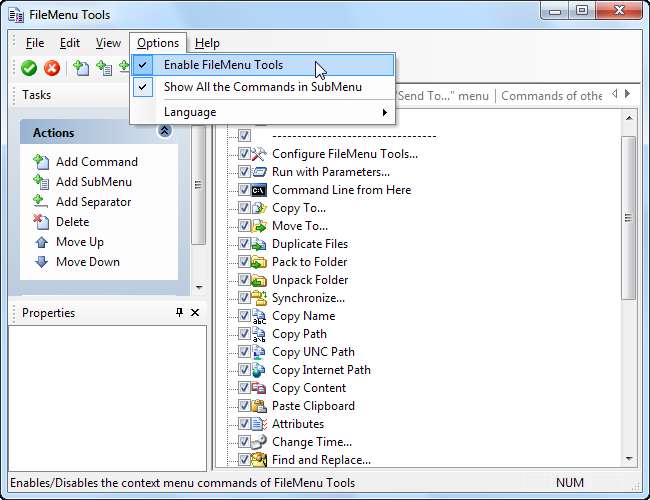
Törölheti a „Minden parancs megjelenítése a SubMenuban” opciót is, ha az összes egyéni parancsot a főmenübe kívánja helyezni. Ez rendetlen lesz, ha megtartja az alapértelmezett opciókat, de nem biztos, hogy rossz ötlet, ha csak néhány egyedi beállítást használ.
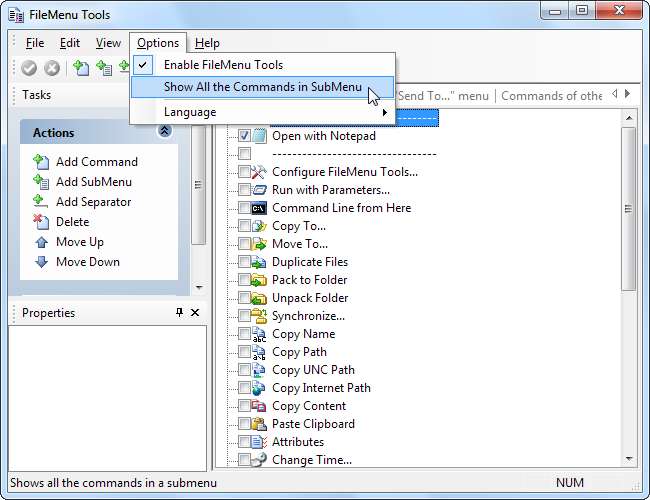
A FileMenu Tools az opciókat csoportosítva tartja, még akkor is, ha letiltja az almenüt.

Új menüpontok létrehozása
Új helyi menüelem hozzáadásához kattintson a Parancs hozzáadása lehetőségre az oldalsávon.
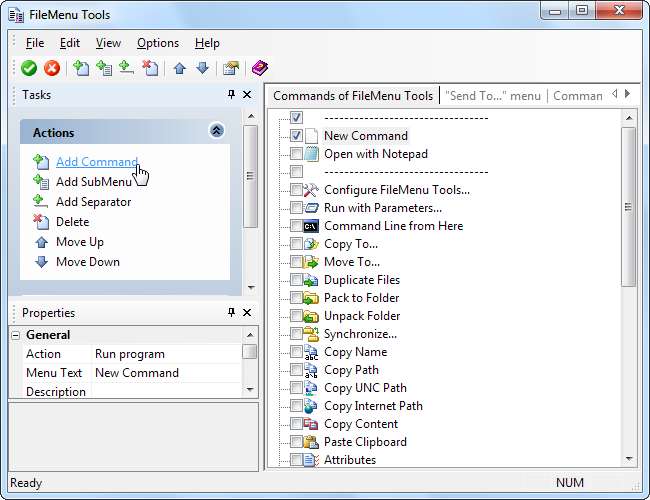
Használja a Tulajdonságok panel beállításait az új beállítás testreszabásához. Tegyük fel például, hogy hozzá akarunk adni egy „Megnyitás Firefoxban” beállítást a HTML fájlokhoz. Először a Menü szöveg opciót állítottuk be a kívánt névre - ebben az esetben „Megnyitás Firefoxban”.
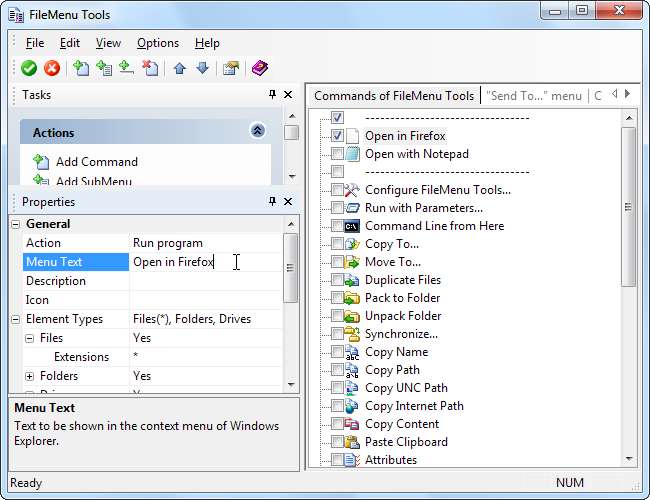
A Bővítmények ablaktáblába beírjuk a „htm, html” kifejezést, hogy az opció megjelenjen mind a HTM, mind a HTML fájlkiterjesztéseknél. A Tulajdonságok ablaktábla alján található információs mező megmagyarázza az egyes lehetőségeket és azok szintaxisát.
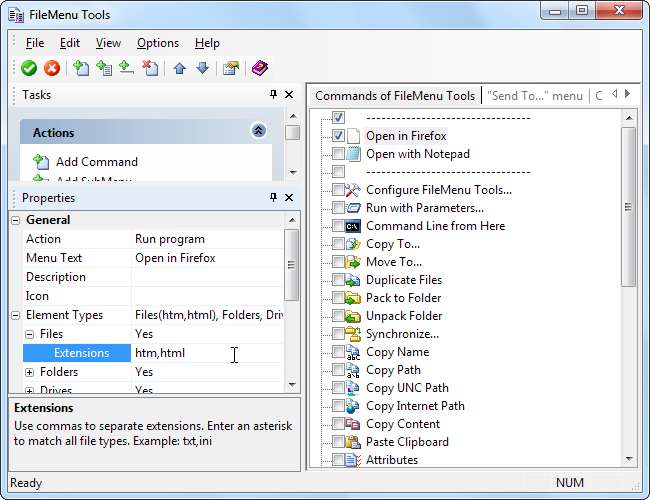
Csak azt akarjuk, hogy ez a lehetőség fájloknál jelenjen meg, mappák és meghajtók esetén nem, ezért a „Mappák” és a „Meghajtók” beállítást „Nem” értékre állítjuk.
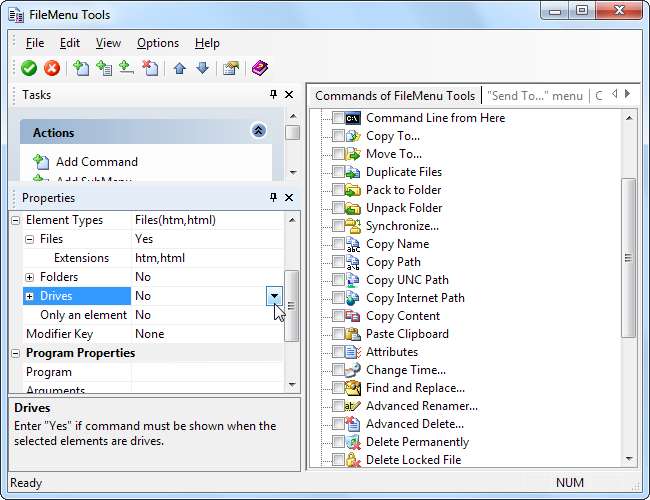
A program tulajdonságai részben kattintson a Program gombra, és keresse meg a Firefox.exe fájlt a Program Files mappánkban. A FileMenu Tools automatikusan észleli a megfelelő ikont, de beállíthatunk egy egyedi ikont is az Icon opcióval.
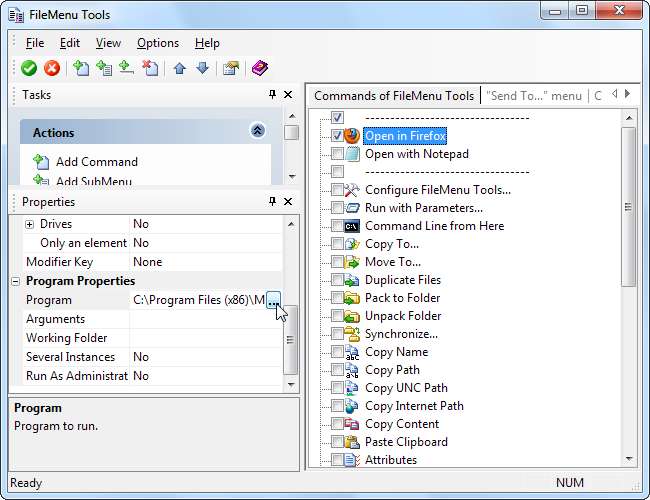
Miután végrehajtotta ezt a módosítást - vagy bármilyen más módosítást - a módosítások aktiválásához kattintson az eszköztár zöld pipa alakú „Módosítások alkalmazása” gombra. Ha hibát követett el, rákattinthat a piros „Változtatások törlése” gombra.
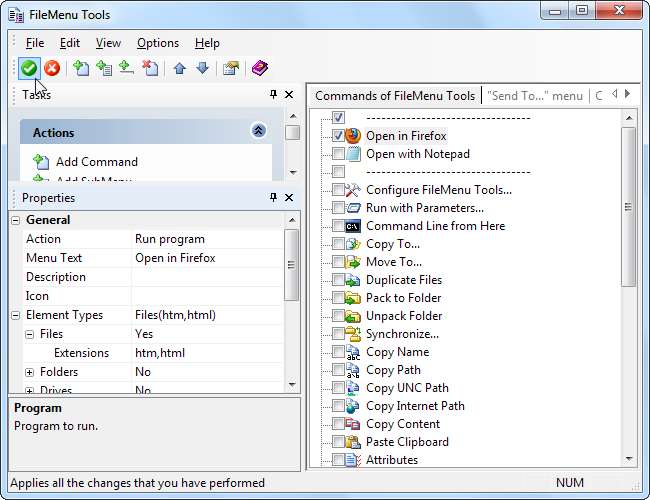
Miután rákattintunk az Alkalmaz gombra, új lehetőségünk megjelenik a megfelelő helyi menükben.
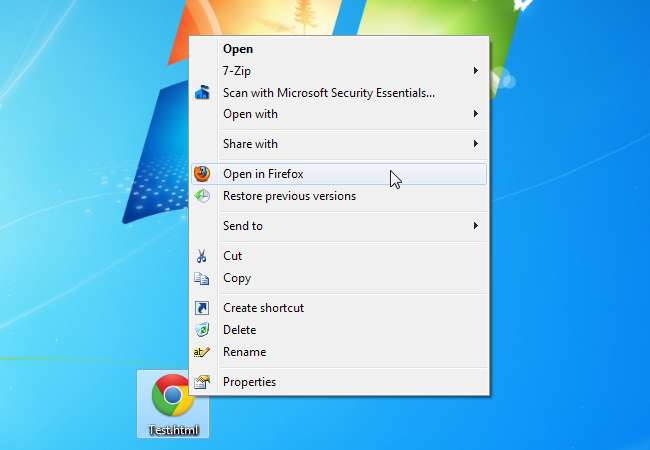
A Küldés fülre egyéni Küldés menüpontokat is létrehozhat.
A parancsikonok testreszabása
A Küldés menü fülön letilthatja a Küldés almenüben megjelenő lehetőségeket. Például, ha telepítve van a Skype, de el akarja távolítani a Skype parancsikont a Küldés menüből, csak törölje a jelölést a Skype lehetőségről.
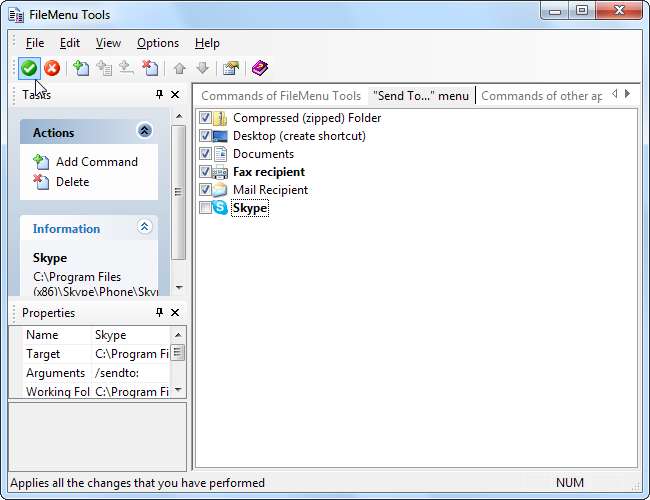
Akár letilthatja a Küldés menüpontokat, amelyek a Windows rendszerhez érkeznek.
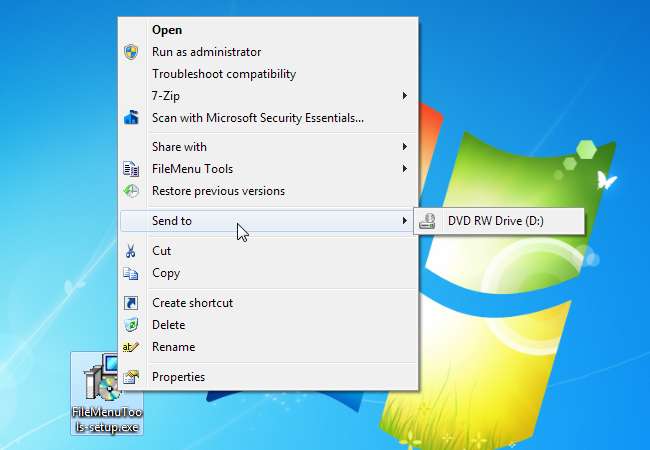
A „Más alkalmazások parancsai” lapon letilthatja azokat a lehetőségeket, amelyeket más programok telepítettek - például a 7-Zip opció bejelölésével törli a 7-Zip által telepített almenüt.
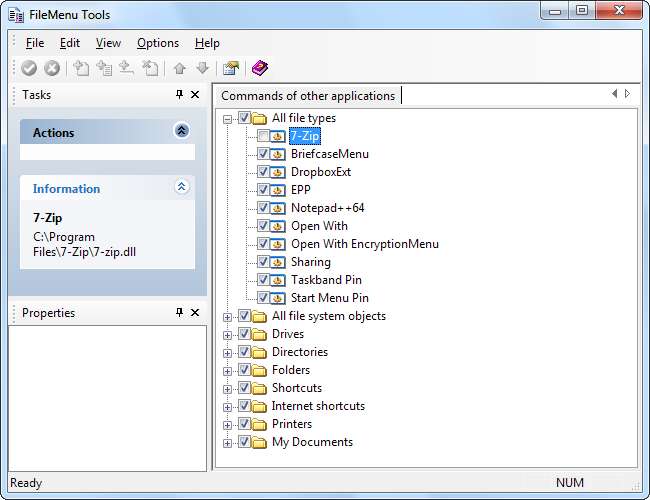
A más alkalmazások által telepített parancsok letiltásához futtassa a FileMenu Tools alkalmazást rendszergazdaként - kattintson a jobb gombbal a parancsikonra, és válassza a „Futtatás rendszergazdaként” lehetőséget. Ha nem, akkor hibaüzenetet fog látni, amikor megpróbálja letiltani ezeket a parancsokat.
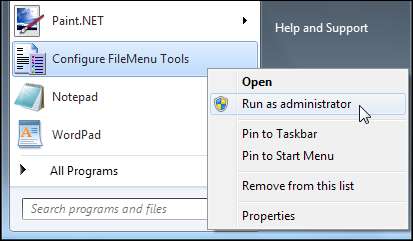
Van egy másik előnyben részesített alkalmazásod a Windows Explorer helyi menük módosítására? Hagyjon megjegyzést, és tudassa velünk.






